- Eltima
- Client FTP pour Mac
- Meilleurs clients SFTP pour Mac en 2026
Meilleurs clients SFTP pour Mac en 2026

Vous recherchez un logiciel de transfert de fichiers sécurisé pour votre réseau ? Dans cet article, nous passons en revue les clients SFTP les plus populaires afin de vous aider à choisir celui qui vous convient le mieux, et nous vous présentons les meilleures caractéristiques de chaque programme.
Lorsque vous devez transférer des fichiers entre un serveur distant et un ordinateur client local, un client SFTP est généralement le meilleur moyen de le faire. Les clients SFTP peuvent être utilisés pour charger vos fichiers sur un serveur web ou pour télécharger des fichiers à partir d’un serveur distant. Cependant, avec l’introduction du stockage en nuage, tout cela a changé.
Bien que vous puissiez encore utiliser la plupart des clients SFTP pour transférer des fichiers sur des réseaux étendus ou locaux, vous pouvez également les utiliser pour transférer des fichiers vers des plateformes de stockage en nuage, telles que Google Drive, Dropbox, Azure, etc.
Situation de l'utilisateur
Je cherche un très bon client SSH / SFTP pour Mac OS qui m'aidera à gérer plusieurs applications sur mes serveurs avec la possibilité soit de s'ouvrir avec son terminal natif, soit de me permettre de l'ouvrir avec iTerm.— Reddit
Commander One
Commander One est rapide, fiable et sécurisé, ce qui en fait l’un des meilleurs clients SFTP pour Mac. Doté d’une interface intuitive, il offre toutes les fonctionnalités nécessaires au transfert de fichiers, y compris la prise en charge de protocoles tels que FTP, la navigation par onglets et plusieurs connexions simultanées.
Commander One est l’un des meilleurs programmes SFTP pour Mac, car il vous permet de mapper n’importe quel serveur FTP comme votre disque local pour travailler avec des fichiers comme s’ils étaient stockés sur votre ordinateur local. Avec Commander One, il est facile et rapide de gérer vos comptes de stockage dans le nuage et vos serveurs réseau en un seul endroit. L’utilisation du logiciel est également sécurisée, car vous pouvez profiter de transferts cryptés entre le stockage en nuage ou les serveurs distants et votre Mac.
Parmi les autres fonctionnalités de ce meilleur logiciel SFTP Mac, citons le mode bref, qui vous permet d’accéder et de gérer plusieurs fichiers et dossiers simultanément, une barre d’outils avec un bouton pour afficher les fichiers cachés, ainsi que des options pour personnaliser les polices et les couleurs en fonction de vos goûts. Vous pouvez assigner des touches de raccourci personnalisables pour les actions les plus utilisées, afficher les dossiers favoris et l’historique, ouvrir un nombre illimité d’onglets pour travailler sur plusieurs fichiers et mettre en file d’attente les opérations sur les fichiers en arrière-plan. Commander One prend même en charge le format ZIP pour l’extraction ou la compression de fichiers, et dispose d’une visionneuse de fichiers intégrée qui prend en charge les fichiers hexadécimaux, binaires, texte, image, HTML et multimédias.
Passez à la version PRO et vous bénéficierez de fonctionnalités telles que le montage d’appareils iOS en tant que disques, le gestionnaire de connexions, le montage Android et MTP, la visionneuse de processus, l’émulateur de terminal, et bien plus encore.
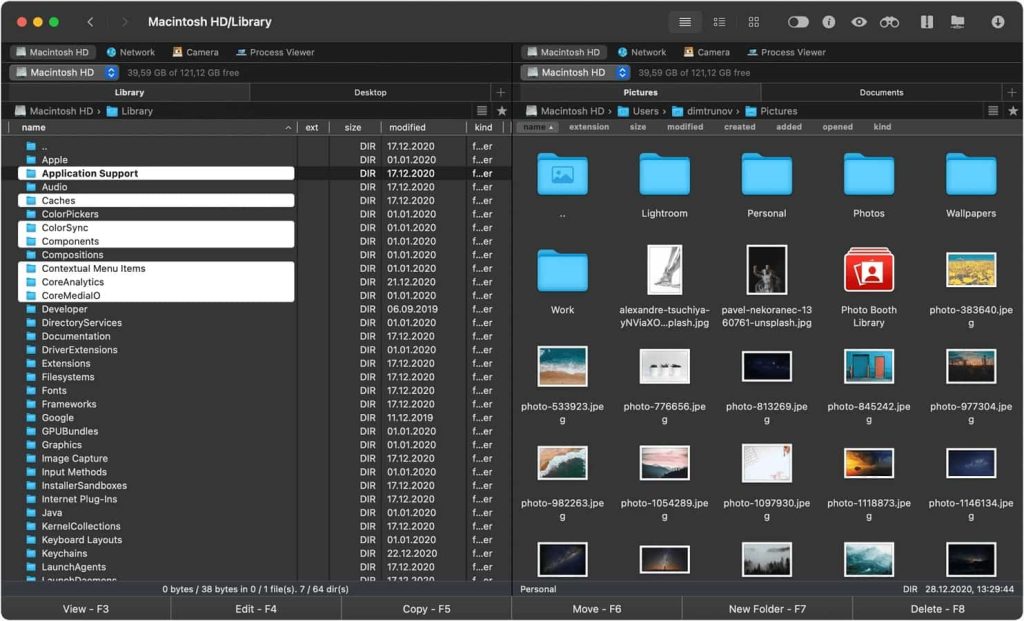
Principales caractéristiques de Commander One :
- Accédez à tous vos comptes de stockage en nuage en un seul endroit
- Le cryptage garantit la sécurité de vos fichiers pendant les transferts
- Intégration au Finder pour une gestion aisée des fichiers et des dossiers
Système d’exploitation supporté: macOS
Prix: gratuit, le PRO Pack coûte 29,99
Dernière mise à jour: 5 février 2025
Note des utilisateurs : 4,7 sur 5 sur Capterra
Avantages
- Support étendu pour divers protocoles
- Une disposition à double volet facilite une navigation fluide
- Intégration avec les services de stockage cloud
- Mises à jour régulières
- Accès aux autorisations au niveau racine
Inconvénients
- La version gratuite offre un ensemble limité de fonctionnalités
- Disponible uniquement sur macOS
CloudMounter
Si vous recherchez le meilleur client SFTP pour Mac, vous pouvez envisager les options suivantes CloudMounter. Cette application vous permet de monter vos comptes de stockage en nuage sur votre Mac, en accédant à tous vos fichiers comme s’ils étaient stockés localement. Vous pouvez utiliser CloudMounter avec Google Drive, OneDrive, Dropbox, Amazon S3 et bien d’autres, ce qui vous permet d’économiser de l’espace de stockage sur votre ordinateur.
CloudMounter vous permet non seulement d’accéder à tous vos fichiers de stockage dans le nuage comme s’ils étaient stockés sur votre Mac, mais il crypte également les fichiers auxquels vous accédez et que vous transférez, garantissant ainsi la sécurité de vos informations personnelles.
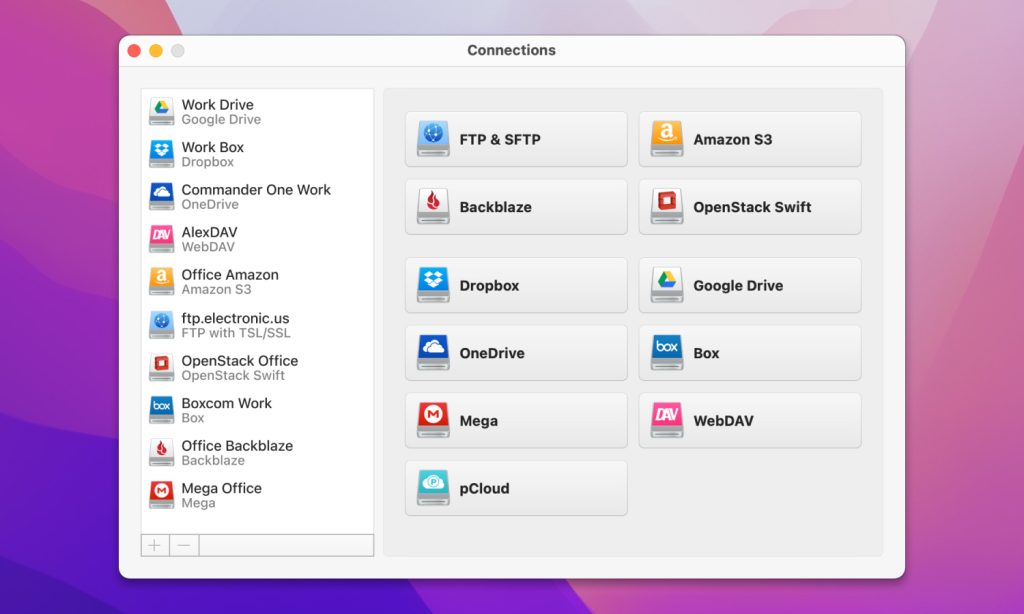
Principales caractéristiques de CloudMounter :
- Accès à plusieurs comptes de stockage en nuage en un seul endroit
- Prise en charge des fournisseurs de stockage en nuage les plus populaires
- Le cryptage garantit la sécurité de vos données
- Intégration au Finder pour une gestion aisée des fichiers et des dossiers
Système d’exploitation supporté: macOS, Windows
Prix: version gratuite, version payante – 29,99 $/an
Dernière mise à jour: 19 février 2025
Note utilisateur : 4,5 sur 5 sur Capterra
Avantages
- Facile à utiliser
- Vitesses rapides de téléchargement et de téléversement de fichiers
- Connectez et déconnectez les clouds en un clic
Inconvénients
- La connectivité cloud est impossible sans Internet
FileZilla
Un autre des meilleurs clients SFTP pour Mac est FileZilla. Cette application multiplateforme prend en charge les protocoles FPT ainsi que les services de stockage en nuage les plus populaires, notamment OneDrive, Google Drive, Dropbox, Amazon S3, Backblaze B2, etc. Intuitive et facile à utiliser, l’application présente une interface à double volet dans laquelle vous pouvez visualiser les fichiers et dossiers locaux dans la colonne de gauche, et les fichiers et dossiers sur le serveur distant/le stockage en nuage dans la colonne de droite. En haut des deux colonnes se trouve une arborescence de répertoires, tandis qu’une liste détaillée des dossiers se trouve en bas.
FileZilla est l’un des meilleurs logiciels SFTP pour Mac car il est très facile à utiliser. Il suffit d’entrer l’adresse du serveur hôte, le nom d’utilisateur, le mot de passe et le numéro de port. Cliquez sur “Connexion rapide”. Trouvez le fichier ou le dossier que vous souhaitez télécharger et choisissez l’endroit où vous souhaitez le télécharger dans la colonne “remote”. Il vous suffit ensuite de glisser-déposer vos fichiers dans l’une ou l’autre colonne.
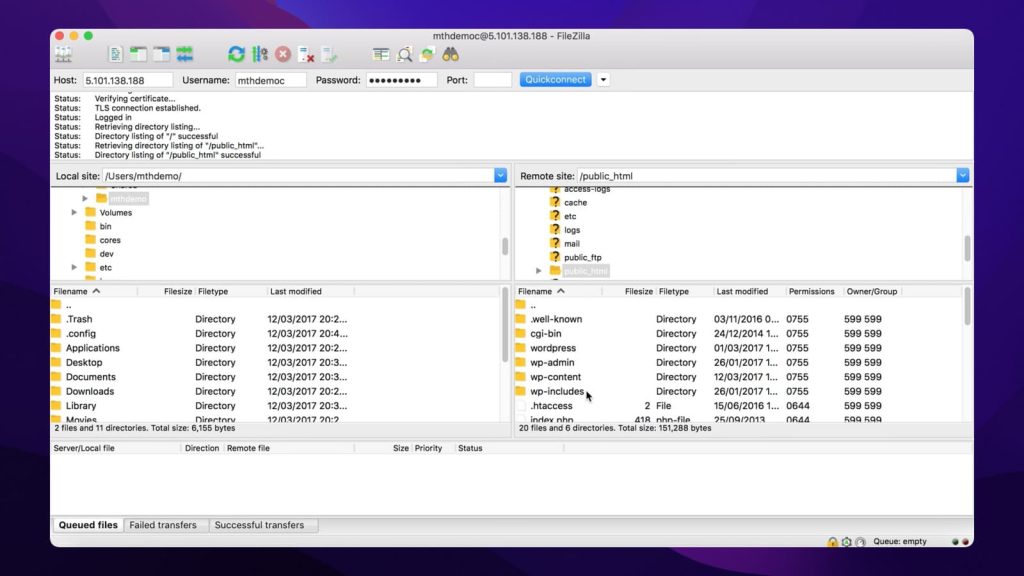
Principales caractéristiques de FileZilla :
- Comparez facilement les répertoires des serveurs locaux et distants en fonction de la date de modification et de la taille des fichiers, et synchronisez les modifications pour vous assurer que tous les fichiers sont à jour.
- Configurer des limites de vitesse de transfert pour chaque connexion et limiter le nombre de connexions au serveur à un moment donné.
- Un large éventail de conditions de filtrage vous permet de filtrer les fichiers et les dossiers, par exemple d’exclure thumbs.db ou les fichiers de configuration.
Système d’exploitation supporté: macOS, Windows, Linux
Prix: gratuit, l’abonnement Pro est fixé à 24,99 $ pour 3 ans
Dernière mise à jour: 4 novembre 2024
Évaluation de l’utilisateur : 4,5 sur 5 sur G2
Avantages
- Disponible en plusieurs langues
- Fonctionnalité glisser-déposer
- Modification des fichiers à distance
- Navigation synchronisée des répertoires
Inconvénients
- Pas de double volets et planificateur intégré
- L'interface est un peu dépassée
Cyberduck
Si vous cherchez le meilleur logiciel SFTP gratuit pour Mac, Cyberduck est un navigateur de stockage en nuage gratuit et un serveur libre qui fonctionne sous Windows et Mac. Il prend en charge le FTP, le SFTP et les services de stockage en nuage les plus populaires, notamment Amazon S3, OneDrive, Dropbox, Google Drive et bien d’autres encore, ainsi que WebDAV.
Cyberduck est un peu plus complexe à utiliser que d’autres applications de cette liste, mais il prend en charge le FTP via une connexion sécurisée TLS/SSL, ainsi que le SFTP avec des algorithmes de chiffrement solides, des clés publiques et l’authentification à deux facteurs. Elle prend également en charge Files.com et Dracoon 6.
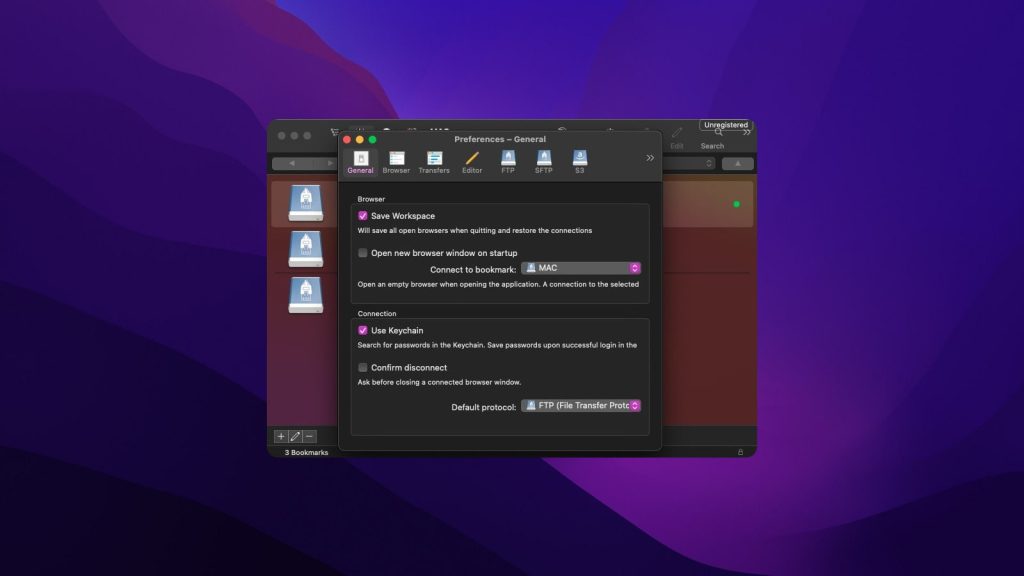
Principales caractéristiques de Cyberduck :
- Fonctionne comme le Finder de macOS, il est donc facile et familier à utiliser, avec des onglets, des tris, des filtres et le glisser-déposer.
- L’intégration avec Cryptomator garantit que les fichiers et les dossiers sont cryptés avant d’être téléchargés pour votre sécurité.
Système d’exploitation supporté: macOS, Windows
Prix: gratuit, dons acceptés
Dernière mise à jour: 4 novembre 2024
Évaluation de l’utilisateur : 4,3 sur 5 sur G2
Avantages
- Gratuit à utiliser
- Prise en charge de plusieurs protocoles
- Interface intuitive
- Synchronisation de fichiers
Inconvénients
- Personnalisation limitée
- Pas de double volet
CrossFTP
L’un des meilleurs clients SFTP gratuits pour Mac doit être CrossFTP. Ce client multiplateforme basé sur Java prend en charge les protocoles SFTP et la plupart des services de stockage en nuage, notamment Openstack Swift, Microsoft Azure, Amazon S3, Amazon Glacier, etc.
L’interface intuitive de l’application présente une double colonne, chaque volet pouvant être redimensionné ou masqué. Vous pouvez facilement afficher ou masquer le volet de la file d’attente de transfert en cliquant sur Affichage > File d’attente. Contrairement à d’autres applications, il n’y a pas d’arborescence de répertoires. Vous pouvez donc simplement double-cliquer sur un dossier pour en afficher le contenu.
Pour connecter CrossFTP, il suffit d’entrer l’adresse du serveur hôte, vos identifiants de connexion et le numéro de port, puis de cliquer sur Connecter. Vous pouvez glisser-déposer des fichiers et des dossiers vers/depuis l’une ou l’autre colonne.
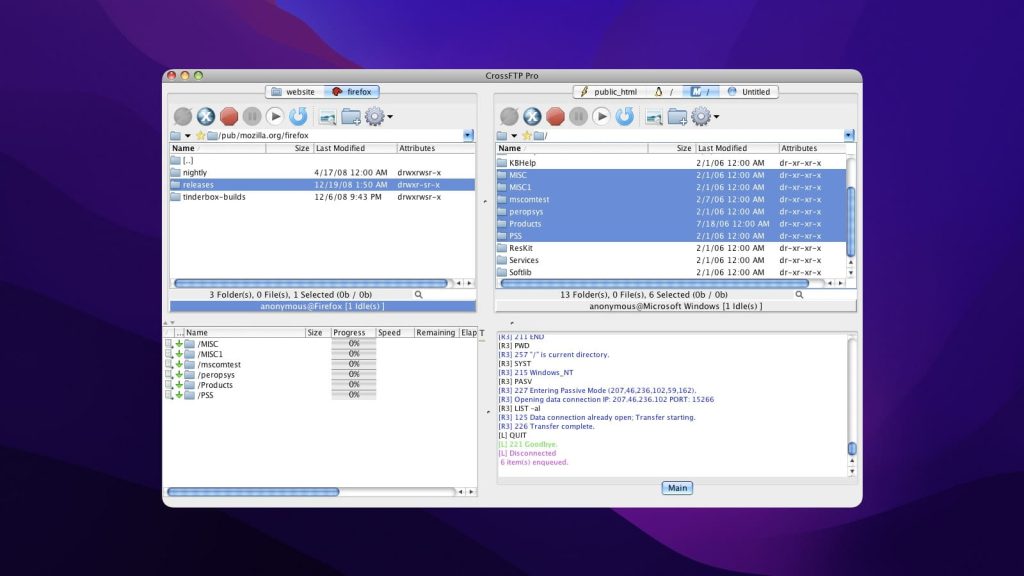
Principales caractéristiques de CrossFTP :
- Lorsque vous transférez un fichier portant le même nom qu’un fichier existant sur le serveur, vous disposez d’options complètes d’écrasement de fichier
- Prise en charge de plusieurs transferts simultanés et de transferts programmés
- Synchronisez facilement les fichiers/dossiers entre le stockage local, les serveurs distants, le stockage dans le nuage ou le fichier d’archive zip (il suffit de sélectionner Outils > Synchroniser les répertoires).
Système d’exploitation supporté: macOS, Windows, Linux
Prix: version gratuite, Pro coûte 24,99
Dernière mise à jour: 29 février 2024
Note des utilisateurs : 4,3 sur 5 sur G2
Avantages
- Navigation facile
- Chiffrement des fichiers
- Prise en charge de WebDAV
- Rechercher un article sur le web en un clic
Inconvénients
- Parfois, la connexion via FTPS/TLS échoue
- Aucune possibilité de suivre les modifications des utilisateurs
Transmit 5
Transmit 5 est un ajout intéressant à notre liste des meilleurs clients SFTP pour Mac. Rapide, fiable et régulièrement mis à jour, Transmit vous permet de gérer, d’envoyer et de télécharger des fichiers sur un grand nombre de serveurs. La version 5.0 conserve la prise en charge de FTP, SFTP, S3 et WebDAV et ajoute la prise en charge du stockage en nuage pour Microsoft Azure, Dropbox, Google Drive, Rackspace et Box.
Intuitive et facile à utiliser, l’application offre une technologie multithreading pour des vitesses de chargement et de téléchargement plus rapides, ainsi qu’une interface actualisée qui vous permet de vérifier la progression du transfert.
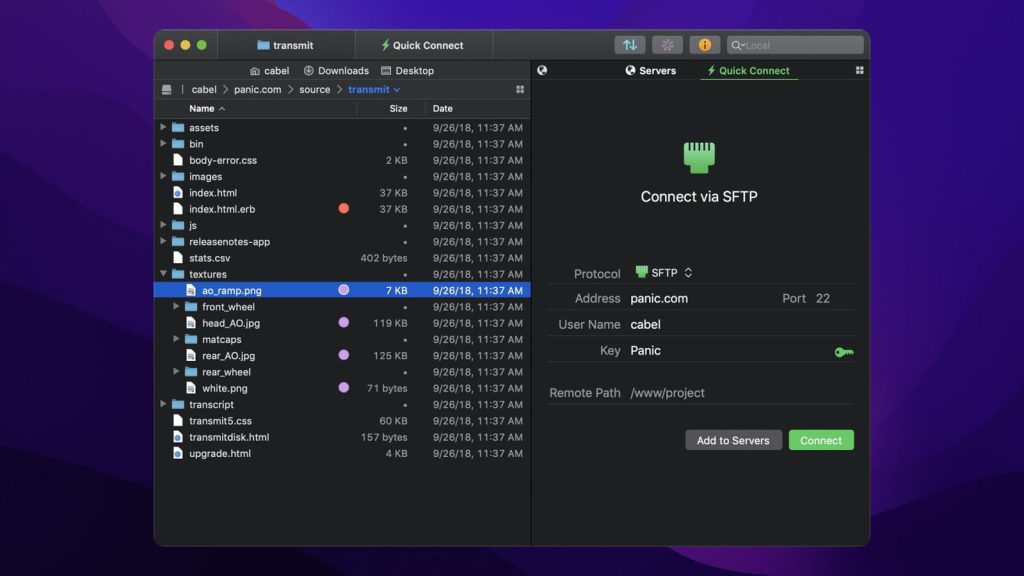
Principales caractéristiques de Transmit 5 :
- Panic Sync vous permet de synchroniser les serveurs et les comptes sur plusieurs Macs
- Synchronisation facile des fichiers/dossiers entre le serveur distant et le répertoire local (il suffit de cliquer sur Transfert > Synchroniser pour commencer).
- Enregistrez les serveurs en tant que droplets dans le Finder, puis glissez-déposez les fichiers/dossiers sur l’icône pour les télécharger rapidement sur le serveur.
- DropSend vous permet d’envoyer des fichiers/dossiers où vous le souhaitez. Il suffit de spécifier les chemins d’accès aux répertoires locaux et distants, puis de glisser-déposer les fichiers sur l’icône Transmit dans le Dock.
Système d’exploitation supporté: macOS
Prix: 7 jours gratuits, puis 45
Dernière mise à jour: 12 février 2025
Note utilisateur : 4,8 sur 5 sur G2
Avantages
- Double volet
- Interface utilisateur intuitive
- Prise en charge d'une variété de protocoles
- Éditeur intégré
Inconvénients
- Assez cher
- Disponible uniquement sur macOS
ForkLift
ForkLift est l’un des meilleurs clients SFTP pour Mac, avec une fonctionnalité à double volet pour des transferts rapides et faciles. Prenant en charge les protocoles FTP, SFTP, SMB, NFS et AFP, il prend également en charge Google Drive, Amazon S3 et d’autres fournisseurs de stockage en nuage.
Avec ForkLift, vous pouvez vous connecter à plusieurs serveurs simultanément pour des transferts de fichiers rapides, ou utiliser le logiciel comme outil de synchronisation pour une synchronisation bidirectionnelle en un seul clic. Le panneau de prévisualisation pratique vous permet de jeter un coup d’œil aux fichiers avant de les modifier ou de les déplacer.
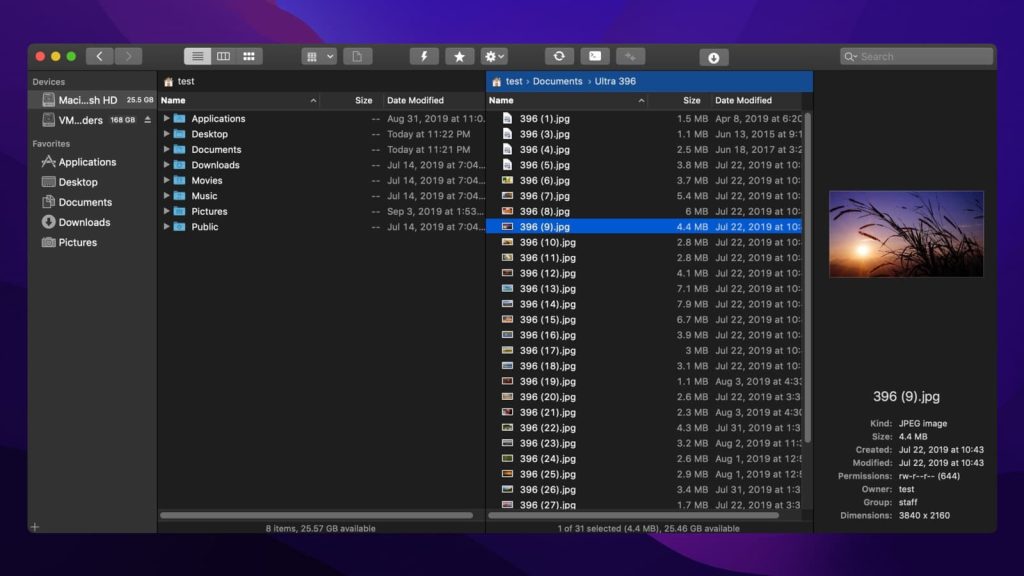
Caractéristiques principales de ForkLift :
- Vue double pratique pour des transferts rapides et faciles
- Prise en charge des services de cloud computing les plus courants, notamment Dropbox et Google Drive
- Ajouter des étiquettes aux fichiers et aux dossiers pour la gestion des fichiers
Système d’exploitation supporté: macOS
Prix: Essai gratuit pendant 14 jours, version payante à partir de $19.95
Dernière mise à jour: 28 février 2025
Note utilisateur : 4,4 sur 5 sur MacUpdate
Avantages
- Interface conviviale
- Interface à double volet
- Support étendu des protocoles
- Accès à distance au stockage cloud
Inconvénients
- Non disponible pour Windows ou Linux
- La version gratuite n'est qu'une version d'essai.
sFTP Client
Avec sFTP Client vous pouvez facilement accéder à des serveurs FTP distants ou locaux, à des serveurs locaux, à des serveurs dédiés, à un hébergement partagé, à un stockage en nuage ou à un VPS. Simple mais puissant, sFTP Client permet des transferts rapides et réactifs, car il est construit sur l’interface d’application packagée de Google Chrome OS.
sFTP Client facilite le stockage, l’organisation et l’accès à toutes vos connexions SFTP/FTP d’un simple clic de souris. Il est également facile de créer des files d’attente de fichiers/dossiers qui vous permettent de voir ce qui est en train d’être téléchargé/téléchargé.
Pour ceux qui recherchent le meilleur éditeur Mac avec prise en charge SFTP, il y a même un éditeur intégré, de sorte qu’aucun logiciel supplémentaire n’est nécessaire pour modifier votre code. L’éditeur dispose de fonctions de mise en évidence de la syntaxe telles que le chargement automatique, les sauvegardes et les sauvegardes automatiques. Les autres fonctionnalités comprennent les connexions FTP standard, les connexions SSH, les fichiers de clés de permission pour les connexions SSH et le mode passif FTP ou SFTP.
Avec sFTP Client, vous pouvez charger ou télécharger plusieurs fichiers et dossiers simultanément, modifier les autorisations des fichiers ou des dossiers et importer/exporter facilement des comptes. La gestion des fichiers est un jeu d’enfant puisque l’application vous permet de renommer et de supprimer des fichiers, d’actualiser les listes locales et distantes, de créer de nouveaux fichiers ou répertoires, de multi-sélectionner des fichiers, de redimensionner et de trier les colonnes, et bien d’autres choses encore.
Vous bénéficierez également de fonctionnalités telles que l’API Google Sockets, le journal de la console, la navigation synchronisée et la connexion par mot de passe principal.
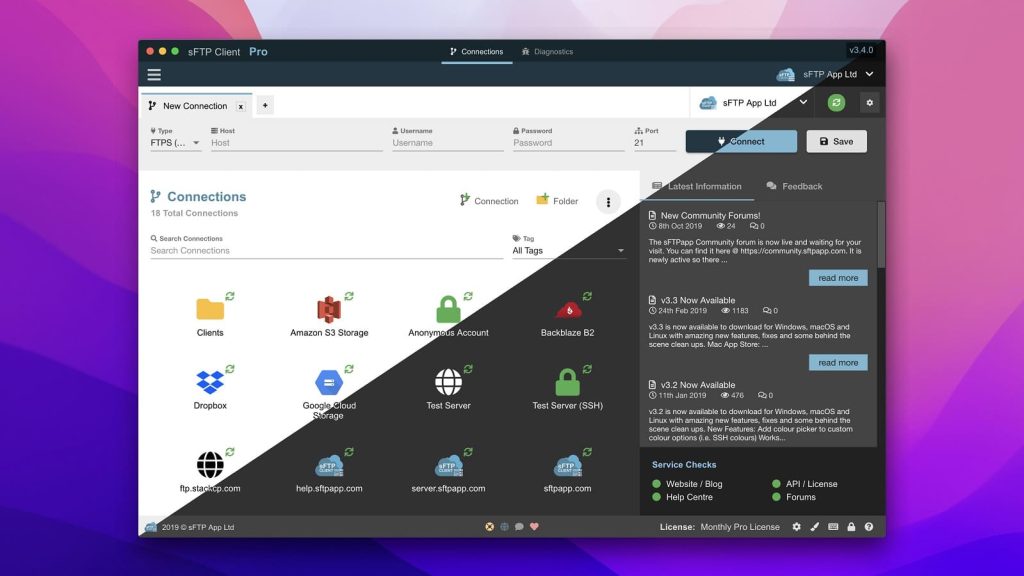
Principales caractéristiques de sFTP Client :
- Personnaliser l’application avec un choix de thèmes et de couleurs
- Se connecte aux services de stockage en nuage les plus populaires, notamment Dropbox, Amazon S3, etc.
- Le terminal SSH vous permet de vous connecter au processus shell de votre serveur pour effectuer des tâches supplémentaires.
- Comparaison aisée des répertoires entre les serveurs locaux et distants
- Prise en charge du glisser-déposer
Système d’exploitation supporté: macOS, Windows, Linux
Prix: Les fonctionnalités de base sont disponibles gratuitement, la licence Pro est disponible à partir de 3,99 €/mois.
Dernière mise à jour: Fév 01, 2023
Avantages
- Services cloud de données sûres et sécurisées
- Prise en charge des services cloud populaires
- Terminal SSH
- Prend en charge plus de 100 langues
Inconvénients
- La version gratuite est extrêmement limitée en fonctionnalités
Tableau comparatif des meilleurs clients SFTP pour Mac
| Caractéristiques principales | Commander One | CloudMounter | FileZilla | Cyberduck | CrossFTP | Transmit 5 | ForkLift | sFTP Client |
| Interface facile à utiliser | ||||||||
| Prise en charge de SFTP | ||||||||
| Cryptage des fichiers | Ne fonctionne pas correctement | |||||||
| Glisser-déposer des fichiers | ||||||||
| Possibilité de modifier/renommer les fichiers directement sur le serveur | ||||||||
| Mise en file d’attente des opérations sur les fichiers | ||||||||
| Possibilité de synchroniser les dossiers | ||||||||
| Archiver des fichiers sans téléchargement manuel | Doesn’t work with SFTP | |||||||
| Reconnexion automatique au serveur | ||||||||
| Prise en charge de logiciels d’édition de fichiers tiers | ||||||||
| Prise en charge des touches de raccourci | ||||||||
| Prise en charge de WebDAV | Version PRO | |||||||
| Prise en charge des connexions en nuage | Version PRO | Plusieurs connexions | ||||||
| Prix | Gratuit / $29.99 | Gratuit / $29.99/year | Gratuit / $24.99/3 years | Gratuit | Gratuit / $24.99 | $45 | $19.95 | Gratuit / £3.99/mois |
Qu'est-ce que SFTP ?
Le protocole de transfert de fichiers SSH (SFTP) est un protocole réseau qui permet l’accès, le transfert et la gestion de fichiers. Également connu sous le nom de protocole de transfert de fichiers sécurisé, le SFTP est considéré comme plus sûr que le FTP. Le terme “SSH” signifie ici Secure Socket Shell ou protocole Secure Shell. Ce protocole cryptographique offre un accès sécurisé aux ordinateurs d’un réseau non sécurisé.
Quelles sont les utilisations de FTP et SFTP ?
FTP et SFTP ont de nombreuses utilisations qui impliquent la gestion de fichiers sur un système distant, le transfert de fichiers d’un ordinateur à un autre, etc. Il s’agit notamment de :
- Administration du serveur
- Mises à jour des microprogrammes
- Partage de fichiers pour répondre aux exigences de conformité/réglementation, par exemple HIPAA, FIPS, etc.
- Téléchargement de fichiers vers des systèmes de gestion de contenu (CMS) tels que WordPress, Magento, etc.
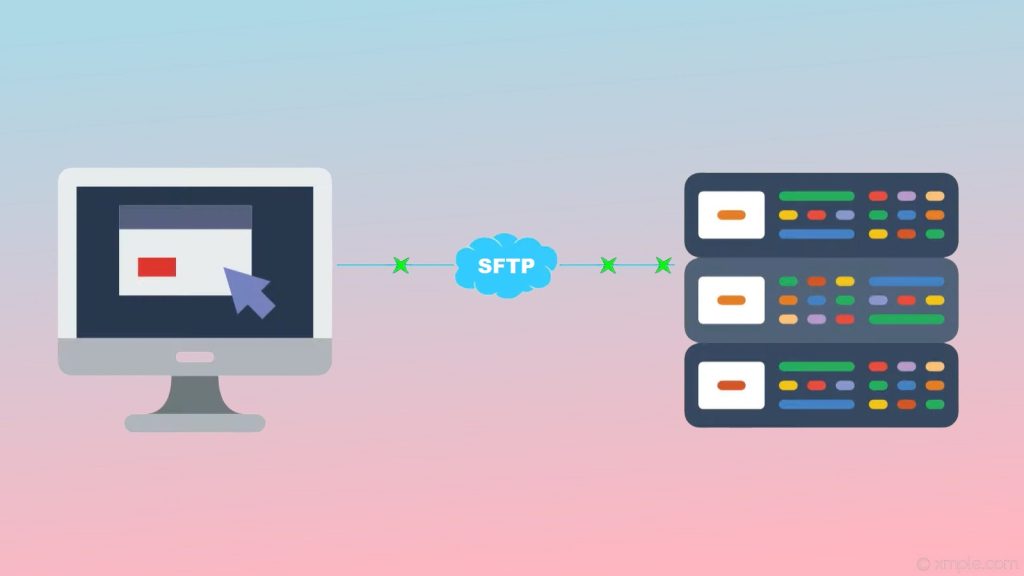
Différences entre SFTP, FTP et FTPS
Il existe des différences importantes entre SFTP, FTP et FTPS :
- FTP, le protocole standard de transfert de fichiers, n’inclut aucun dispositif de sécurité ni aucune couche de sécurité lors du transfert de fichiers.
- SFTP dispose d’une couche de sécurité supplémentaire et ajoute une protection par l’authentification pour permettre l’accès et la modification du contenu. Il dispose également d’un numéro de port unique pour toutes les communications
- FTPS offre également cette sécurité supplémentaire, mais il utilise plusieurs numéros de port. Plus vous ouvrez de ports, plus les pirates ont la possibilité d’accéder à votre réseau et à vos données.
SFTP est considéré comme le protocole de transfert le plus sûr qui soit, et la plupart des meilleurs logiciels clients SFTP pour Mac prennent en charge SFTP.
Conclusion
Maintenant que vous connaissez les avis sur les meilleurs clients SFTP pour Mac et que vous avez plus d’informations sur le fonctionnement du protocole et les différences par rapport à SFTP et FTPS, il est temps de conclure. Chaque utilisateur a des besoins différents et c’est pourquoi nous ne pouvons pas vous dire quel est le meilleur choix.
FAQ
Lorsque vous êtes sur la ligne de commande, la commande utilisée pour démarrer une connexion SFTP avec un hôte distant est la suivante :
- sftp username@hostname
- sftp user@ada.cs.pdx.edu
- sftp>
- Utilisation cd .. in pour accéder au répertoire parent (e.g. de /home/Documents/ to /home/)
- lls, lpwd, lcd.
Le client FileZilla prend en charge le FTP ainsi que le FTP sur TLS (FTPS) et le SFTP. Il s’agit d’un logiciel libre.
Cela dépend de vos besoins. La principale différence entre FTP et SFTP est le “S”. SFTP est un protocole de transfert de fichiers sécurisé. Avec le protocole FTP, les fichiers que vous envoyez ou recevez ne sont pas cryptés. Vous pouvez utiliser une connexion sécurisée, mais la transmission et les fichiers eux-mêmes ne sont pas cryptés.
